Гениально!!! Поиграйте в игру и установите сглаживание:) на большом экране действительно лучше понять проблему. И теперь я могу сделать это без «гугления» благодаря вам. Мои комплименты. ZS. никогда не представлял ничего настолько далекого от блога, как эта серия постов.
Оптимизация видеоигр — что это такое?
Всякий раз, когда я начинаю говорить о новых играх для ПК, неизбежно появляется слово «оптимизация». Deus Ex: Mankind Divided; «Похоже, эта игра совсем не оптимизирована», — написал кто-то на Steam. Metro: Last Light; «Короче говоря, оптимизация ужасна», — написал другой. Жалобы на плохую оптимизацию обычно тесно связаны с такими фразами, как «эта игра меня тормозит». Но связана ли производительность с ошибками, допущенными разработчиками, которые не смогли эффективно написать код? Как узнать, действительно ли ваша игра недостаточно оптимизирована или недостаточно мощна для вашего компьютера?
В этой статье разъясняется, что такое оптимизация, описываются некоторые технические средства, постоянно требующие ресурсов компьютера, такие как освещение и сглаживание, а также кратко объясняется, как разработчики определяют настройки графики и системные требования.
Что такое оптимизация, и чем её измерить?
Оптимизация компьютерных игр — это не то же самое, что оптимизация информатики. Он используется для улучшения чего-либо, а не для оптимизации процесса. Главное отличие заключается в том, что в компьютерной науке оптимизация дает точно такой же конечный результат.
Ниже приведен простой пример. Предположим, вам нужно рассчитать следующее.
Вместо этого определите следующее.
d = b * c и запишем a = d + d + d+d
Это будет «оптимизацией», поскольку для достижения того же результата используется только одна операция умножения вместо трех. Столь узкое определение делает его совершенно неприменимым при попытке сравнить уровень оптимизации разных игр с разными целями создателей.
Как же нам обсуждать оптимизацию, сохраняя хотя бы некоторую объективность? Определение, которое они дали мне в QLOC, следующее
Показателем хорошей оптимизации является то, что запущенная игра работает с одинаковой частотой кадров в широком диапазоне аппаратных конфигураций, включая конфигурации с плохими характеристиками.
Для поддержания постоянной частоты кадров особое внимание уделяется настройкам графики, которые позволяют преодолеть большой технологический разрыв между высокопроизводительными и низкоскоростными компьютерами.
Дин Секулич из Croteam занимается оптимизацией игр уже 20 лет и считает, что «в одном смысле невозможно сравнить, насколько хорошо оптимизированы разные игры», но в другом смысле вы всегда можете определить это, проверив качество и уровень двух разных игр. Однако он также утверждает, что есть «много скрытых вещей», которые влияют на то, как работает игра.
Что это такое; понимание того, что такое оптимизация и на что она влияет, включает в себя ответ на этот вопрос. Начните с оценки того, как влияют на производительность наиболее требовательные визуальные эффекты на современном оборудовании.
Современные эффекты и производительность
Если вы недовольны производительностью своей игры, в этом может быть виноват один из этих феноменов. В большинстве случаев именно по этой причине изображения не выглядят плавными, и это хорошее место для настройки графики на 60 FPS (кадров в секунду).
Качество изображения
Возможно, самым простым параметром, который может существенно повлиять на производительность и сравнить уровни оптимизации, является разрешение экрана. Поскольку этот параметр состоит всего из двух чисел (например, 1920 x 1080) и настраивается почти для всех игр, естественно сравнивать игры с одинаковым разрешением. Важное событие, которое часто упускают из виду: с изменением разрешения меняется количество выходящих пикселей — 4K дает примерно 4 загрузки вместо 2 раз по 2 k.
Что касается сравнений, то сглаживание — гораздо более сложный вопрос. В современных играх любой из этих параметров может быть выполнен.
- Чистые методы работы с экранным пространством, такие как FXAA или SMAA (1x). Работают с уже сгенерированным изображением. На этапе постобработки производится попытка выявить и устранить артефакты визуализации, к примеру, «лесенки».
- Методы временного сглаживания. Делают движения более плавными, генерируя изображение с наложением предыдущего кадра и выводят промежуточный результат.
- Множественная выборка сглаживания или мультисэмплинг (MSAA). На разных этапах визуализации пиксели на гранях полигонов генерируются на основе нескольких предварительных виртуальных моделей.
- Избыточная выборка сглаживания или суперсэмплинг. На разных этапах визуализации все пиксели генерируются на основе нескольких предварительных виртуальных моделей.
- Комбинации из вышеописанных методов (к примеру, TXAA)
Список представлен в порядке ожидаемого влияния на производительность, за исключением последнего элемента, который зависит от используемого метода. Техника экранного пространства использует небольшое количество ресурсов, еще немного напрягает временное сглаживание, затем моделирование и окончательный контроль. С этой моделью особенно трудно сравнивать производительность. В зависимости от метода выборки, нагрузка может варьироваться в широких пределах, от минимальной до практически избыточной. Перекрытие очень легко связать с анализом; использование суперлятива NX увеличивает нагрузку в n раз в анализе.
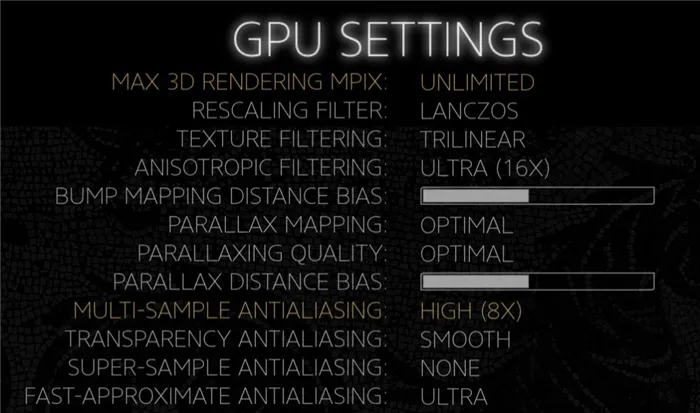
Хороший набор опций для настройки сглаживания по принципу Taro.
5) Выберите область клипа на верхней части. Это сворачивает окно устройства пробоотборника. Когда клип выбран, дважды щелкните дорожку сэмплера, чтобы снова открыть окно устройства. Затем перетащите клип на устройство пробоотборника.
Что делает сглаживание?
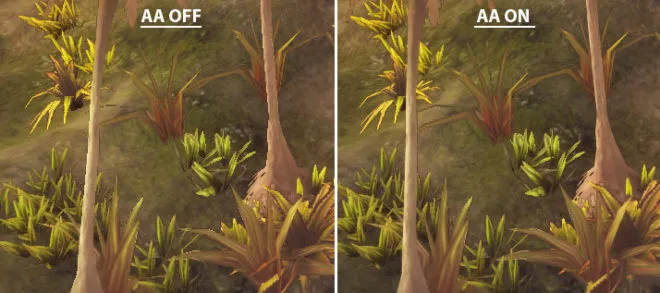
Многие, наверное, знают, что каждый экран состоит из набора пикселей. Это самый маленький элемент любого цифрового изображения, и хотя современные телевизоры и экраны имеют высокое разрешение в миллионы пикселей, они по-прежнему имеют прямоугольную форму. Это означает, что если на экране появляется круглая форма, то почти наверняка будут видны края трахеи.
Поэтому нормализация направлена на максимальное снижение этого явления путем использования ряда различных методов. На практике они различаются в основном тем, как они удаляют «шероховатости» и как это влияет на производительность игры.
Типы сглаживания
В настоящее время существует несколько важных методов борьбы с дефиницией, некоторые из них более популярны, чем другие. Ниже мы опубликовали краткий обзор контрастных методов, наиболее часто встречающихся в наши дни.
MSAA
MSAA означает «сглаживание по множественной выборке» (или мультисэмплинг). Это один из наиболее распространенных типов контраста, который обычно обеспечивает наилучший баланс между оптической точностью и производительностью.
Этот тип контраста использует несколько «образцов» двух или более соседних пикселей для получения более точного изображения. Чем больше образцов используется, тем лучше изображение. Однако большое количество выборок неизбежно требует большей мощности видеокарты, а MSAA обычно использует до восьми выборок.
Кроме того, существуют также EQAA (улучшенное сглаживание) и CSAA (образцы с покрытием для сглаживания). Это технологии контрастности с множественной выборкой, разработанные компаниями AMD и Nvidia соответственно, которые дают результаты, схожие с MSAA, но могут быть выполнены гораздо эффективнее и без перегрузки аппаратного обеспечения.
SSAA
SSAA — это метод контрастирования по образцу или выборке. Это один из самых основных и сложных приемов контрастирования. По сути, SSAA рендерит игру в более высоком разрешении, в результате чего изображение получается более четким.
В целом, SSAA дает лучшие результаты в снижении влияния «шероховатостей». Однако, как вы можете себе представить, такой тип контраста негативно влияет на производительность и может существенно ограничить мощность многих графических процессоров. По этой причине SSAA не подходит для слабых или старых видеокарт.
FXAA
FXAA, что означает «быстрое приближенное сглаживание», было создано компанией Nvidia и, вероятно, является лучшим методом контраста для дешевых компьютеров, поскольку не требует GPU. Вместо того чтобы учитывать 3D-геометрию игровой модели, этот метод сглаживает 2D-изображение, выводимое на экран. Недостатком является то, что края и текстуры могут выглядеть слегка размытыми. Это не так хорошо, как более резкие и четкие изображения, такие как MSAA или SSAA.
MLAA
MLAA, или «морфологическое сглаживание», — это тип сглаживания, который, как и FXAA, является методом постобработки, удаляющим «неровности» изображения путем смешивания пикселей, поэтому он менее требователен к материалу. Однако, как вы можете себе представить, это значительно размывает края игры, обычно даже хуже, чем FXAA.
SMAA
Как и MLAA, SMAA (субпиксельное морфологическое предотвращение сублимации) — это еще один метод постобработки, который работает аналогичным образом. Его основное преимущество перед FXAA и MLAA заключается в том, что он уменьшает эффект размытия — общий недостаток двух вышеупомянутых методов.
TXAA
Также существует TXAA, метод временного сглаживания, представленный компанией Nvidia. Этот метод является уникальным и сложным, поскольку он сочетает в себе различные техники сглаживания для удаления краев и временных изменений с помощью сглаживающего движения. Однако TXAA очень требователен к аппаратному обеспечению, и, к сожалению, сегодня не многие игры используют этот метод.
Какой метод сглаживания следует использовать?
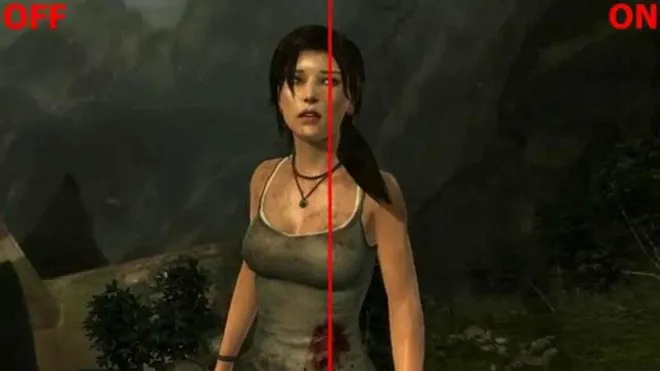
Используя эти данные, пришло время ответить на главный вопрос. Какой метод контрастирования стоит использовать?
В целом, такие методы сглаживания, как FXAA, MLAA и SMAA, основанные на постобработке, лучше всего подходят для компьютеров низкого и среднего уровня, поскольку они могут уменьшить эффект зубчатости без чрезмерной нагрузки на оборудование. Однако, как упоминалось ранее, из-за некоторого размытия эти типы сглаживания выглядят не так хорошо, как методы множественной выборки и дискретизации, которые дают более четкие изображения.
Однако MSAA и SSAA создают гораздо более качественные и четкие изображения, чем видеокарты, но требуют большей вычислительной мощности. Это может привести к значительному снижению FPS и фактически уменьшить удовольствие от игр на уязвимых компьютерах. Также обратите внимание, что некоторые методы борьбы с сублимацией не так распространены, как другие. Например, EQAA, CSAA, TXAA и DLSS можно использовать только в некоторых играх, которые их поддерживают.
В любом случае, выбор метода сглаживания во многом зависит от материала и личных предпочтений. Пользователи, которым нужна максимальная производительность в играх, могут предпочесть что-то вроде FXAA, в то время как пользователи, которых не особенно интересует FPS, могут выбрать SSAA, если им нужна максимальная визуальная точность.
Наконец, лучше всего попробовать все имеющиеся в игре контрастные методы, чтобы найти тот, который лучше всего подходит для ваших нужд.
Остальная часть окна занята одним из трех процессоров, соответствующих уровню (Key Zone Editor, Velocity Zone Editor и Sample Select Editor).
Super-Sampling (SSAA)
Корень проблемы в том, что каждый образец «видит» цвет в одном месте. И не имеет значения, «стреляете» вы в центр или сбоку. Нанесите удар в одном направлении, и все остальное будет потеряно. Поэтому самым простым и очевидным решением является «съемка» нескольких образцов на каждом пикселе, а затем вычисление среднего значения их цветов. Это преувеличение. Это решение «грубой силы» и обоюдоострый меч. С одной стороны, грубая сила всегда точнее любой имитации. С другой стороны, это требует гораздо больше ресурсов. Фактически, если вы получаете 2, 4 или 8 образцов для каждого пикселя, это все равно, что предоставить изображение с очень большим разрешением. Это означает, что доходность пропорционально ниже.
Со временем придумали разные алгоритмы для генерации дополнительных семплов, но они лишь повышали качество картинки, а требовательность к ресурсам оставалась прежней. Взято с Википедии, там же — плюсы и минусы каждого метода. Если вкратце, то они улучшаются в таком порядке (если говорить только о реалтаймовой графике): Grid: Random / Stochastic: Poisson disc: Jittered: Rotated grid:
Суперсэмплинг также называют FSAA (Full-Scene AA), на мой взгляд, довольно неудачная аббревиатура, поскольку ее путают с полноэкранным AA. Другими словами, «полноэкранное сглаживание». Это общее название для всех типов АА. Я также помню, как столкнулся с вариантом перевода «суперсэмплинг» в играх. Это тоже SSAA, но только в глазах высокомерных людей.
Multi-Sampling (MSAA)
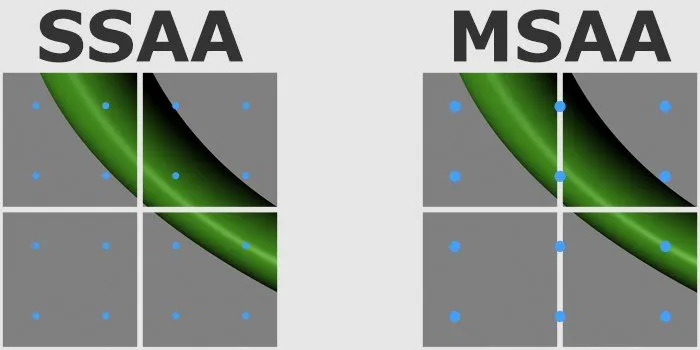
Вскоре произошла эволюция методов выборки — мультивыборка (также называемая «мультивыборкой» в надмозговых текстах). В отличие от SSAA, MSAA не воспроизводит (или учитывает) дополнительные образцы в каждом пикселе, а только при необходимости. Обычно — только по краям объекта. В конечном счете, алгоритм реализует выборку другим способом. Некоторые пиксели имеют общий образец, что уменьшает их количество. Кроме того, к проблемным областям добавляется интеллектуальное размытие/среднее значение. Таким образом, даже без дополнительных выборок, MSAA уже немного «ослабляет» алиасинг. Для наглядности палец намеренно помещен на нетронутую контрастную сцену в Unity, чтобы сглаживание можно было оценить отдельно от остальной сцены. SSAA: MSAA: Как вы можете видеть, MSAA немного размывает изображение. Поэтому он не так точен, как «закон». SSAA; однако он намного быстрее с точки зрения производительности, поэтому вы можете использовать MSAAx4 вместо SSAAx2, например.
Эволюция от Nvidia. Алгоритм MSAA улучшен лишь незначительно. Он делает то же самое, но немного другим способом и поэтому значительно быстрее. В целом, 8xCSAA создает почти такое же изображение, как и 8xMSAA, но требует немного больше видеопамяти, чем 4xMSAA.
АА как пост-эффект
MSAA/CSAA показывает, что важно умножать дополнительные выборки на соседние пиксели с высоким контрастом. Это привело к появлению новых типов АА, которые являются чисто двухмерными, а не трехмерными техниками. Они работают над конечным изображением (например, фильтры Photoshop) и размывают существующие пиксели/образцы различными способами. В результате их можно применять к конечному изображению и комбинировать с «честным» SSAA и «условно честным» MSAA. Συνολικά μέχρι σήμερα έχουν πολλαπλασιαστεί — DLAA — Directionally Localised AntiAliasing EQAA — Enhanced Quality AntiAliasing EdgeAA — Edge AntiAliasing FXAA — Fast approXimate AntiAliasing GPAA — Geometric Post- process AntiAliasing GBAA — Geometry Buffer AntiAliasing MLAA — Geometry Buffer Морфологическое сглаживание NFAA — Нормальный фильтр сглаживания SRAA — Субпиксельная реконструкция сглаживания SDAA — Сглаживание второй глубины SMAA — Субпиксельное морфологическое сглаживание Anti-Aliasing TAA — Transparent Anti-Aliasing Теперь, используя унификацию, мы можем показать только такое сравнение: NFAA: FXAA: DLAA очевидные шаги. Однако, например, вытянутые объекты тоньше пикселя (проволока, веревка) не спасают ситуацию. Однако их не следует использовать как автономные АА, а только как дополнение к их наиболее агрессивным братьям и сестрам. Это может немного улучшить и без того нормальное качество изображения.
Кроме того, все постэффекты имеют значительные преимущества Дружелюбно относится к препятствующему освещению. Что такое другой момент? Но в сегодняшней игре это необходимый элемент.
Из всего длинного списка AA after effects мы хотели бы выделить следующие
FXAA (Fast Approximate AA) — наиболее эффективный способ соотношения ресурсов и качества. Отлично сглаживает края объектов. На канатах, конечно, это мало помогает (как и все остальное из этого списка). Но он очень гибкий. Именно это позволило ему доминировать на предыдущем поколении консолей. К сожалению, по своей природе он не только сглаживает границы, но и слегка затемняет текстуры. Однако это оправдано тем, что она практически бесплатна по сравнению с MSAA/CSAA.
MLAA (морфологический AA) — это неожиданный «ход конем». В отличие от всех других типов сглаживания, оно выполняется центральным процессором, а не видеокартой. Он работает значительно медленнее, чем FXAA, но изображение получается гораздо более правильным.
Субпиксельный морфологический АА представляет собой комбинацию двух предыдущих. По сути, это улучшение FXAA, но: а) также использует алгоритм MLAA, и б) очень тесно связан с SSAA/ MSAA. Это означает, что для игрока он медленнее, чем FXAA, но быстрее, чем MSAA. В то же время он не затемняет текстуры и по качеству сравним скорее с последним, чем с первым. Эпическое шоу SMA video by Soundtracktron by sgutek: Legacy (Vimeo).
QLOC проводит игры с использованием различных технологий, поэтому каждый проект ставит новые задачи. Для некоторых игр это действительно трудно, для других — гораздо легче».
Настройки графики
Проще говоря, чем больше параметров видео вы настроите, тем выше будет ваш FPS. Несомненно, все хотят играть с высококачественной графикой, но для тех, кто хочет почувствовать себя экспертом, качество изображения должно быть последним на уме. Самое главное — это качество игры.
- Global Shadow Quality : от данных настроек зависит немногое, но присутствует один момент. Они регулируют качество теней, а тени тратят достаточно много FPS. Если вы отдаете предпочтение красивой игре, то советую вам поиграть на низких FPS. Вместе с этим, у вас добавляется шанс замечать тени других игроков на более далеких расстояниях.
- Model / Texture Detail : содержит в себе количество деталей для всех моделей в игре. Такое дополнение не затрачивает FPS, поэтому вы не заметите различия между максимальным и минимальным уровнем.
- Effect Detail : от этих настроек зависит оформление игры. Они играют небольшую роль на картах «Dust II», добавляет только облака и машину, которая горит. Но эти параметры зависят от самой карты. На маленький картах параметр сделан на минимальном уровне, на больших – на среднем и высоком. Так сделано по одной причине и зависит от расстояния, на котором проявляются модели, в зависимости от поля зрения игрока. Низкий уровень на больших картах не позволит играющему быстро среагировать на модели, так как есть вероятность, что они появятся неожиданно.
- Shader Detail : бесполезные настройки. Они отвечают за отражения в окнах или стеклах, на картах Nuke, Office и т.д., где как раз-таки и присутствуют окна. Я бы сказал, что такие настройки слишком мешают процессу, к тому же их следует применять исключительно на минимальном уровне.
- Multicore Rendering : дает возможность игре применять больше одного ядра из ЦП. От них зависит размер FPS.
- Multisampling Anti-Aliasing Mode : данный параметр сильно снижает FPS. Если к игре привыкнуть, то игра будет выглядеть, не сказать, что совсем плохо. Данные параметры создают карту, похожую на реальность, и исправляют текстуры. Для тех, кто имеет сильный компьютер, эти параметры можно использовать на 2х.
- Texture Filtering Mode : предупреждает систему о различиях текстуры, зависимо от расстояния до нее. Билинейный и трилинейный влияют на FPS практически одинаково. Для Анизотропия параметры тратят больше FPS, так как там используются квадратные мип-карты.
- FXAA Anti-Aliasing : тратит незначительное количество FPS. Настройки исправляют все края в игре. Конечно, с ними играть намного интереснее, но и без этих параметров тоже можно проходить игру.
- Vertical Sync : часто играющие советуют начинающим отключать вертикальную синхронизацию (VSync), чтобы недочетов в CS: GO стало меньше, но вместе с этим пропадает и одна особенность. Как известно, у компьютеров бывают различные частоты обновления, которые показывают то количество раз, за которое экран обновляется за секунду. Вертикальная синхронизация запрещает видеокарте совершать любые действия с определенным кадром на мониторе до того момента, когда монитор не закончит обновляться. За это короткое время видеокарта может скопировать на монитор графику, которая выстраивается за его границами (двойная буферизация) или же всего лишь переключается между ними и делает сразу две задачи (тройная буферизация).
Так в чем же недостатки? Заполнение кадров с высококонтрастными областями, например, яркими пикселями на темном фоне, смешает их, независимо от того, должно это быть или нет.
Прочие визуальные эффекты
Наконец, существует класс эффектов естественного моделирования, которые также очень требовательны к ресурсам CPU или GPU. Они используются в игровых целях и в основном необходимы для моделирования волос и одежды, жидкостей, газов, мусора и динамических взаимодействий.
Зная о наиболее требовательных эффектах в современных играх, вы сможете понять, что нужно для создания игры, которая, как вы надеетесь, в конечном итоге будет оптимизирована.
Стандартные настройки и системные требования
Предписанные настройки графики — обычные «низкие», «средние», «высокие», «очень высокие» и «преувеличенные» — редко совпадают от игры к игре, но очень важны. Интегрировать в осложнения индивидуальной адаптации.
В Croteam «среднее» значение по умолчанию определяется на ранней стадии разработки игры и зависит от текущего и ожидаемого состояния разработки материалов, но будущая графика и дизайн будут основываться на этом стандарте. Техническая команда, близкая к трафику, определяет каждую настройку по умолчанию и пытается сбалансировать качество и производительность изображений на каждом уровне.
Лично мне нравится подходить к ним, чтобы разделить настройки в зависимости от нагрузки на CPU и GPU или память, вместо того, чтобы позволять игроку делать расчеты самостоятельно. Помимо попытки разработать сбалансированную компьютерную игру, такой подход позволяет компьютеру более эффективно использовать производительность игрока при сильном или слабом центральном или графическом процессоре.

Параметры производительности Tali Authority по категориям
Для QLOC, занимающихся в основном переносом игр с консоли на компьютер, «средние» настройки переносимых игр определяются стандартными настройками графики консоли, хотя некоторые изменения могут быть внесены из-за различий платформ. Там, где это возможно, вводится вариативность настроек. В процессе оптимизации изменяются настройки графики по умолчанию и системные требования. Он начинается, когда система визуализации и другие основные механизмы проверены и функционируют.
Игроки не всегда полностью осведомлены о том, как определяются системные требования. Каждый производитель использует свои собственные критерии, но в случае с Croteam «минимальные» требования означают, что игра будет хорошо работать на более низких настройках, и техническая поддержка не будет предоставляться, если эти требования не будут выполнены. Рекомендованные» системные требования означают, что игра будет работать нормально («высокие, а не центральные», как сказал мне Дин), что является решением для 1080p.
Вооружившись знаниями о том, что такое оптимизация и как работают наиболее ресурсоемкие эффекты, можно вернуться к некоторым из самых горячих тем дебатов о «неоптимизированных» играх.
Дебаты по поводу Dying Light утихли относительно недавно. На мой взгляд, это один из самых типичных случаев, не с точки зрения ошибки разработчиков, а с точки зрения репутации, которую получила игра. Dying Light — это игра с открытым миром, которая требует много путешествий, а также динамической смены дня и ночи, элемент, который делает реализацию игры технически сложной. Игра предлагает большой простор для настройки дизайна серии. Это создает большую нагрузку на центральный и графический процессоры.

Впечатляющий ассортимент дизайна DyingLight. Скриншот Джеймса Снука.
Был большой плач по поводу DyingLight как «неоптимизированной передачи для PC», поскольку она не соответствовала (произвольно выбранным) критериям максимальных настроек графики. В конце концов, ползунок регулировки ширины прорисовки, установленный на минимум, задавал более широкий диапазон прорисовки в оригинальной версии игры, чем на консолях. В основном, люди были расстроены тем, что разработчики намекнули, что первое исправление требует от игроков настройки ползунка диапазона розыгрыша до 55% от максимального значения.
Трудности оптимизации
Если операция первого класса занимает 3% времени, это означает, что если время ее выполнения можно сократить вдвое (что может потребовать больших усилий), то вся программа ускорится на 1,5%. Такие ситуации возникают постоянно, поэтому оптимизация конечного кода — это постепенный и длительный процесс.
QLOC переносит игры, используя различные технологии, поэтому каждый проект ставит новые задачи. ‘Это может быть очень сложно для одной игры и намного проще для другой.
Если игровой движок не полностью поддерживает новый низкоуровневый интерфейс, использование такого интерфейса сразу после его появления в QLOC может быть воспринято как несправедливое или «приносящее незначительный прирост производительности, который может быть сведен на нет после завершения переноса». «.
Искажение связано с тем, что визуализируемое изображение должно быть каким-то образом выведено на экран. Монитор также использует ряд цветовых элементов для создания изображения, независимо от того, состоит ли он из катодно-лучевой трубки (CRT), жидкокристаллического дисплея (LCD) или плазменной панели.
Начало работы с Samplerправить
Начать работу с Sampler очень просто — достаточно воспользоваться настройками браузера по умолчанию. Как и все другие устройства Live, сэмплер по умолчанию находится в одноименной папке. Здесь, в папке Imports, также есть настройки по умолчанию для библиотек сэмплов сторонних производителей.
После загрузки сэмплера по умолчанию на трек, не забудьте записать его, нажав кнопку активации записи трека (это также позволит вам услышать MIDI-ноты, которые будут воспроизводиться) и начать воспроизведение.
Мультисэмплингправить
Прежде чем двигаться дальше, давайте введем понятие выборки. Этот метод используется для точной записи сложных инструментов, которые производят динамические изменения в цвете звука.
Вместо того чтобы полагаться на передачу одного записанного образца, сэмплирование захватывает инструмент в нескольких точках в пределах значительного звукового диапазона.
Обычно это означает запись инструментов на разной высоте и с разным уровнем акцента (например, тихо сыгранных, средних, громких). Таким образом, Versatile — это коллекция всех отдельных записанных образцов.
Например, акустическое фортепиано обычно является инструментом с несколькими сэмплами.
Из-за очень широкого тонального и динамического диапазона и сложного звучания, смещение одного образца на много октав не воспроизводит окраску инструмента.
Модель основана на различных источниках звука и может сэмплировать три или более сэмплов на каждую клавишу фортепиано (тихо, средне, сильно, очень громко и т.д.), благодаря чему сэмплер сохраняет максимальные выразительные возможности.
Пробоотборник спроектирован таким образом, чтобы при необходимости можно было осуществлять многократный отбор проб. Вы можете загружать и воссоздавать пресеты с несколькими сэмплами, вводить мультисэмплы сторонних производителей или создавать собственные мультисэмплы с нуля. Наконец, вы можете вообще не использовать умножение. Перетащите в Sampler, чтобы оставить один образец и использовать внутреннюю систему конфигурации по желанию.
Опции заголовкаправить
Прежде чем перейти к детальному рассмотрению функций настройки пробника, давайте взглянем на меню строки заголовка пробника.
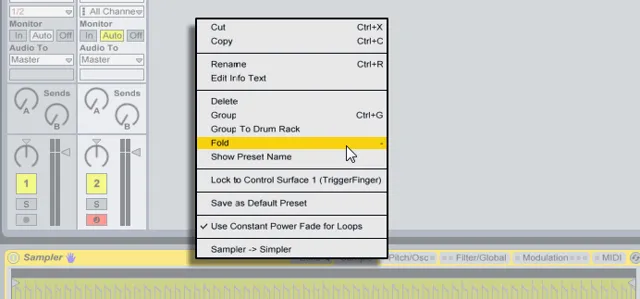
Строка заголовка среды Меню пробоотборника.
Вырезать, Копировать, Переименовать, Информация о процессе и Удалить должны быть известны, но другие опции стоит объяснить.
- Group ( группировка ) – будет загружать Sampler в новую стойку инструментов.
- Fold ( свернуть ) – сворачивает Sampler, так чтобы была видна только строка названия устройства. Открываются быстро, дважды щёлкнув по строке названия устройства.
- Show Preset Name ( показать название пресета ) – по умолчанию, название Sampler задёт самый верхний сэмпл в списке слоёв сэмплов. Опция Show Preset Name заменит нынешние название на “ Sampler “.
- Lock to Control Surface ( блокировка к внешнему контроллеру ) – блокирует Sampler к изначально поддерживаемому внешнему контроллеру, который определяется в настройках MIDI/Sync, гарантируя ручной доступ независимо от того, на чём в настоящее время сфокусирован ваш Live сет. По умолчанию, Sampler будут автоматически заблокирован к внешнему контроллеру, когда на треке активируется запись. Значок руки в строке заголовка заблокированного устройства служит напоминанием о его статусе.
- Save as Default Preset ( сохранить пресет по умолчанию ) – сохраняет текущее состояние Sampler как пресет по умолчанию.
- Use Constant Power Fade for Loops ( использовать постоянный фэйд для зацикливания ) – по умолчанию Sampler использует для границ зацикливания постоянной фэйд. Снимите флажок, чтобы к точкам зацикливания включить функцию линейного кроссфэйда.
- Sampler -> Simpler – преобразует пресет Sampler в пресет Simpler .
How To: Multisampling with Sampler
Сэмплер Live — очень мощный инструмент для запуска и преобразования предварительно записанных звуков, но созданные по умолчанию вручную в оригинальном мультисемплере могут быть утомительными. Однако, сделав всего несколько шагов (и уделив внимание деталям), вы можете создать мультисемплер, точно соответствующий питчу всех ваших устройств.
A Few Tips, Before Starting
- The example below shows how to create a multisampler using only virtual instruments and effects. However, you can achieve the same results using External Instruments and External Audio Effects.
- When re-sampling digital instruments, it is often best to set the note polyphony to 1 (mono) to eliminate audio from the previous notes.
How-To
1) Создайте MIDI-клип, используя серию цветных нот. Для облегчения организации результатов в семплере рекомендуется переименовать MIDI-клипы в диапазон нот.
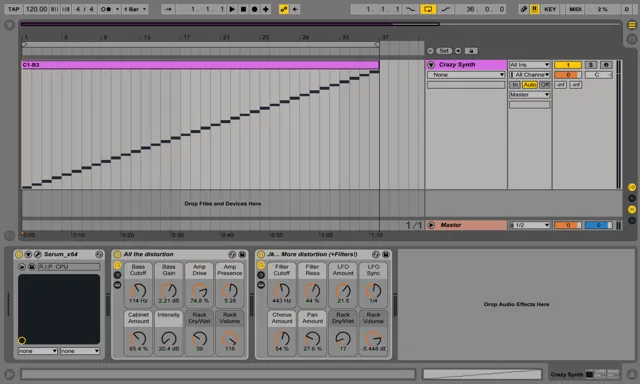
2) Заморозьте и выровняйте фрагмент, чтобы создать звуковой файл клипа.
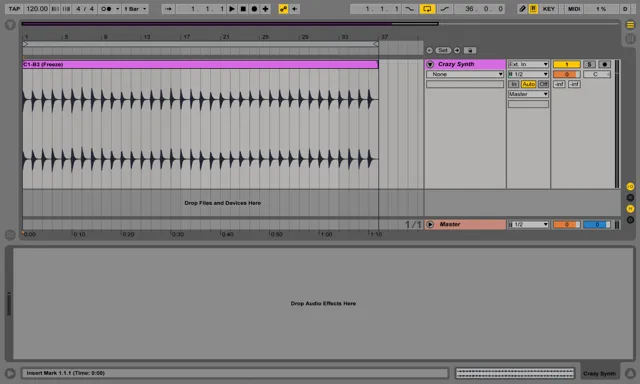
3) Разделите клип в начале каждого юга. Затем выберите всю нарезанную область и вырежьте ее.
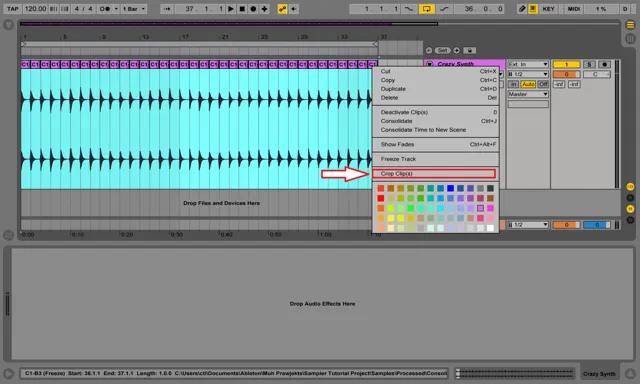
4) Создайте новый MIDI-трек. Затем поместите пустой сэмплер и откройте вкладку Zones.
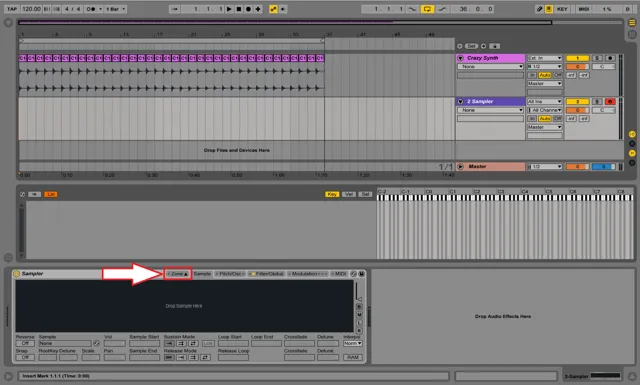
5) Выберите область клипа на верхней части. Это сворачивает окно устройства пробоотборника. Когда клип выбран, дважды щелкните дорожку сэмплера, чтобы снова открыть окно устройства. Затем перетащите клип на устройство пробоотборника.
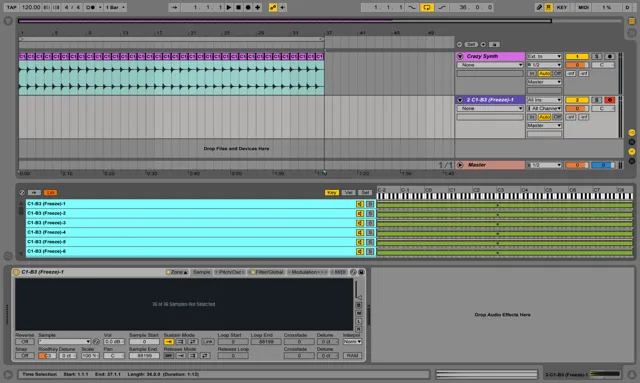
6) В каждом выбранном слое образца отрегулируйте границы ключевых зон, чтобы они точно соответствовали ширине образца. Затем щелкните в любом месте области ключевой зоны, чтобы вызвать выпадающее меню и выберите «Распределить диапазон равномерно».

7) Теперь у вас есть собственный мультисемплер!
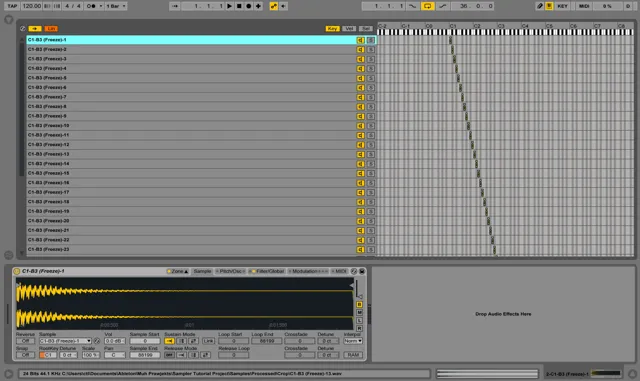
Ableton Live: Simpler vs Sampler
Когда дело доходит до сэмплирования, Ableton готов помочь вам. У Ableton есть два более простых варианта сэмплера. Simper сопровождает все версии Ableton Live.
Сэмплер входит в пакет Ableton Live Suite, но может быть приобретен отдельно владельцами стандартной версии Live.
Читайте ниже, чтобы узнать, чем они отличаются, что подходит именно вам и нужно ли вам обновить свой пробник.
Прежде чем мы начнем пояснять, там, где в этой статье говорится о «более простом» и «сэмплерном» оборудовании Ableton, мы используем заглавные буквы для этих названий.
‘Sampler’ (без заглавных букв) означает общий сэмплер, который случайно называется сэмплером. Было вежливо быть откровенным, называя инструменты Ableton, но это, конечно, может запутать…
О, и использование слова «проще» (без капитализации) в этой статье позволяет автору уволить меня за грех садистской путаницы.
Я ломаю голову над проступками — издательствами.
Simpler (free with all versions of Live)
Другими словами, Симплер — ребенок, а Сэмплер — взрослый. Simpler может загружать отдельные аудиофайлы из браузера Ableton или путем перетаскивания клипов непосредственно в представление сэмплов.

Более простой интерфейс удивительно… Просто. Здесь нет вкладок или меню, все отображается на одной панели.
После того как образец загружен в Simpler, его можно редактировать с помощью различных инструментов. Начало сэмпла можно регулировать, начало цикла, длина и пересечение помогают найти нужную часть сэмпла для воспроизведения. Есть многофункциональные фильтры, которые можно настроить по скорости, LFO, положению клавиш и папке.
LFO — это то, что вы ожидаете. Его можно оставить бездействующим или повторно активировать на ноте, и при необходимости синхронизировать с темпом хоста. Есть три папки: громкость, фильтр и высота тона.
Наконец, Glide позволяет применить слайд портаменто, а Spread применяет настройку и панорамирование для создания богатого эффекта стереохоруса.
Нет никаких колокольчиков и свистков. Наиболее очевидным ограничением для тех, кто знаком с пробоотборниками и пробоотбором, является то, что одновременно может быть загружен только один образец. Это означает отсутствие мультисэмплинга, но он идеально подходит в качестве простого инструмента для хроматирования аудиофайлов и форматирования аудио с помощью фильтров, окружений и LFO.
Sampler (€99 / $129 or free with Live Suite)
Поэтому логично, что Sampler дополняет ограничения Simpler. Важными особенностями здесь являются мультисэмплинг и разделение по скорости, а также внедрение форматов сторонних производителей, таких как EXS24, Kontakt и Akai.
Другие дополнительные возможности включают формирование волны до и после фильтра, дополнительные LFO и огибающие, а также встроенный MIDI-маппинг.
В лодке также есть осциллятор, который можно использовать для регулировки частоты и амплитуды, если вы хотите поэкспериментировать.

Интерфейс сэмплера более сложный. В нем используется ленточный процессор с вкладками и сгибами.








